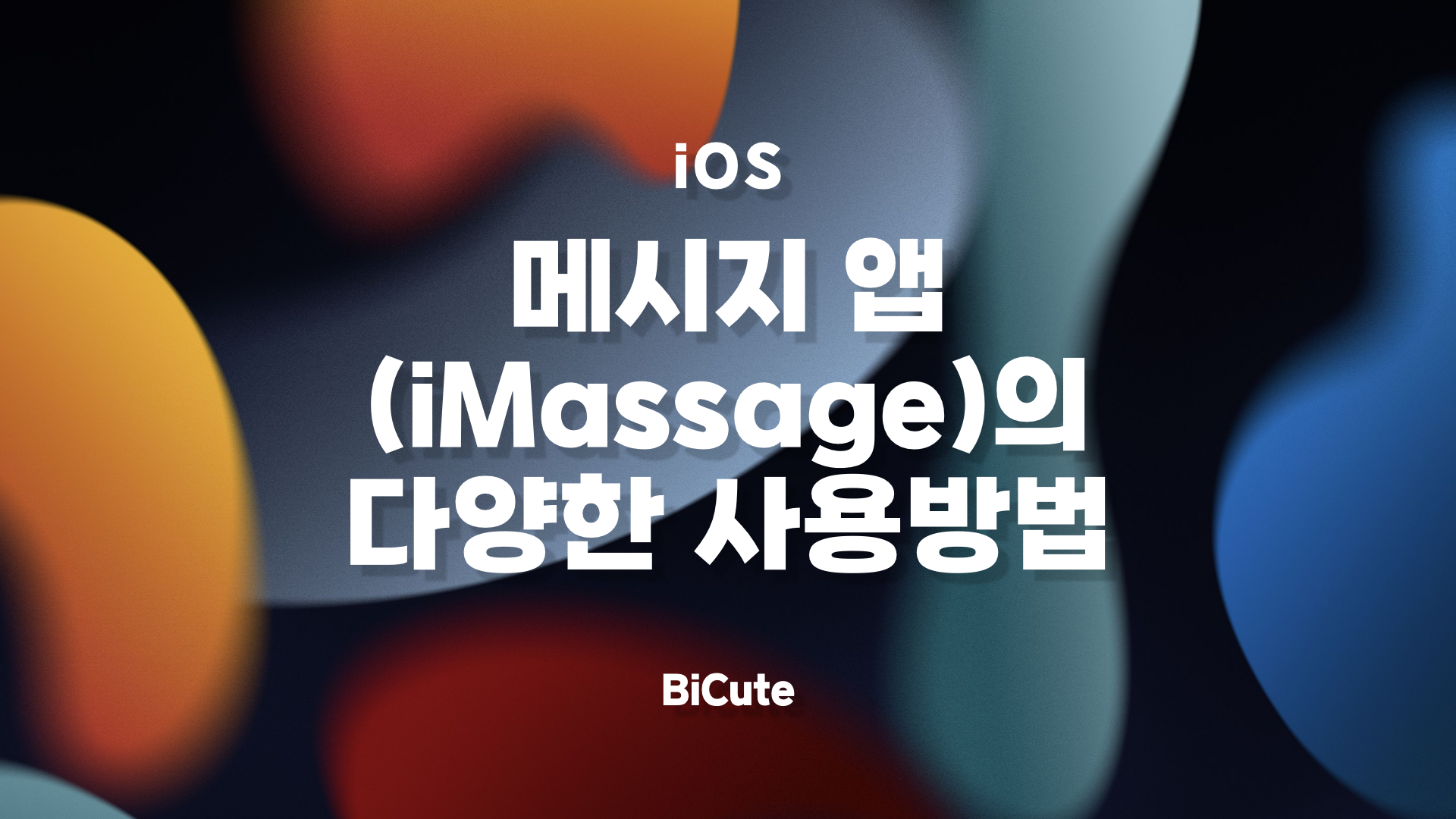
이 게시물은 2021.05.21 타 블로그에 작성된 내용의 백업본입니다.
iPhone에서 사용할 수 있는 메시지(문자) 앱의 다양한 기본 기능들에 관한 내용을 정리해 보았습니다.
단순히 문자를 주고받기보단 여러가지 기능이 있으니 다른 메신저처럼 다양한 기능을 사용해 보세요.
#1. 특수효과로 문자 보내기
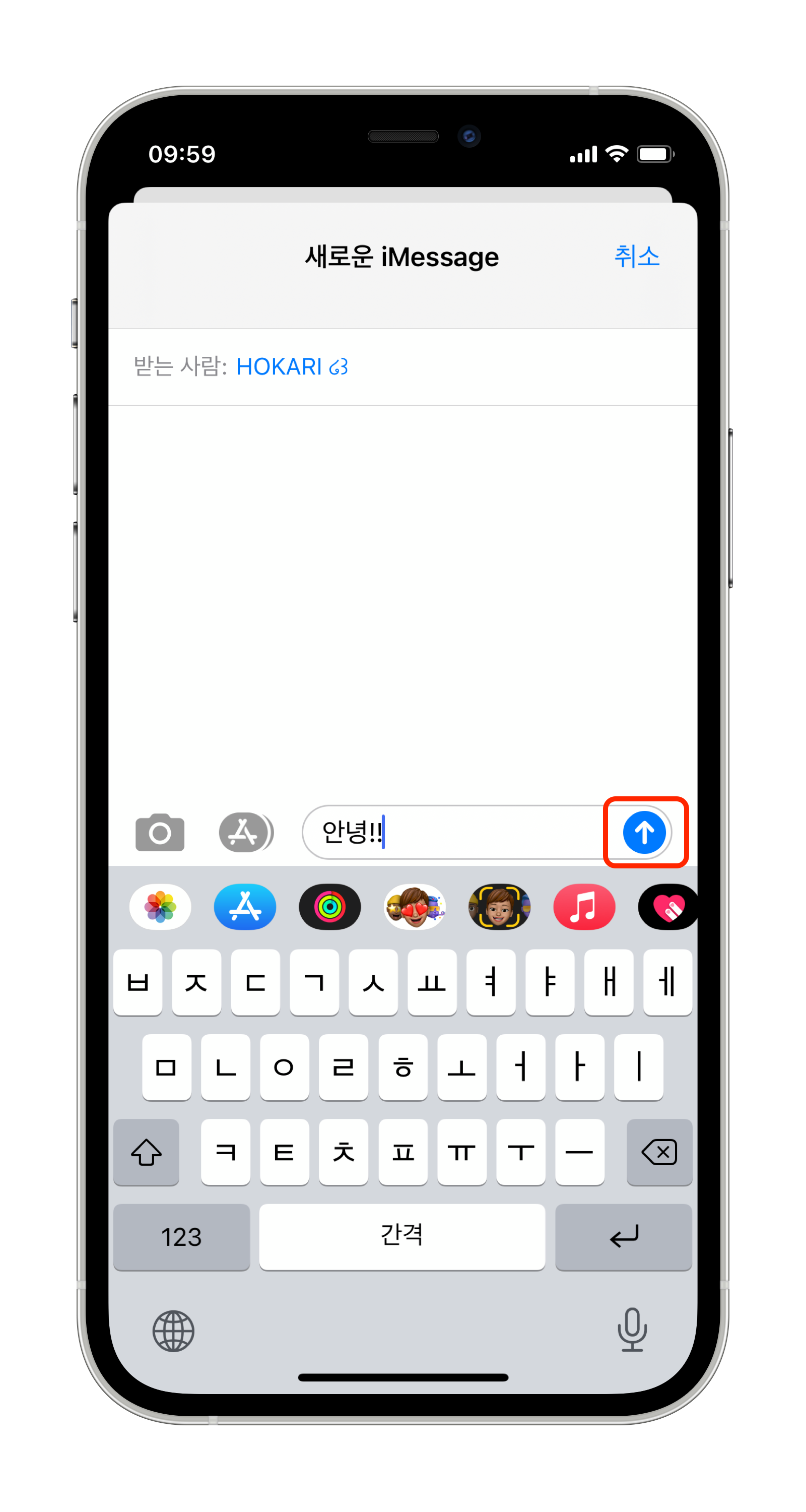

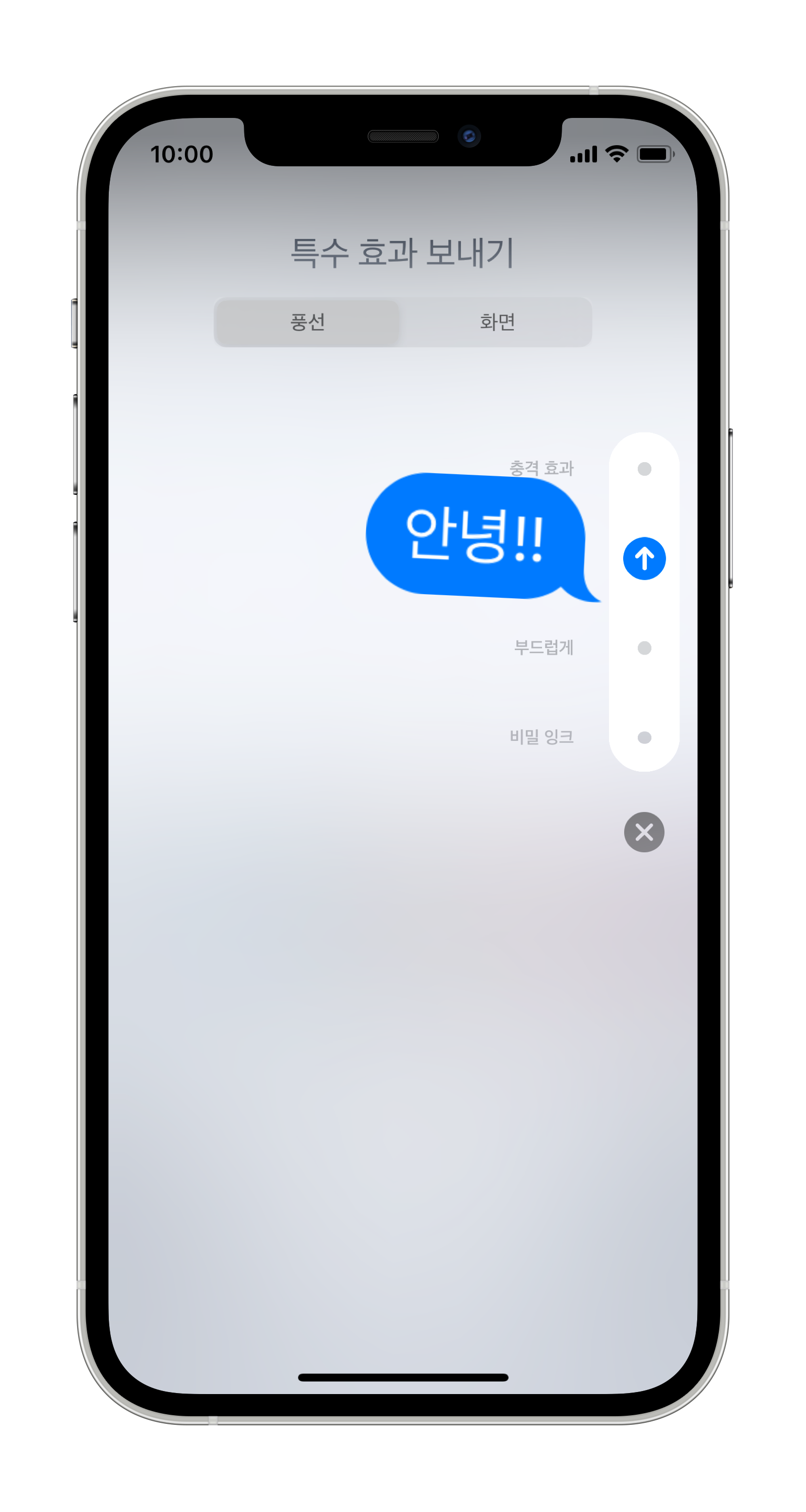
(1) 문자를 입력 후 오른쪽의 보내기(파란색 화살표) 버튼을 길게 누릅니다.
(2) 원하는 풍선 스타일의 특수 효과와 화면 스타일의 특수 효과를 선택하여 상대방에게 전송할 수 있습니다.
화면 스타일의 특수문자는 옆으로 슬라이드 하여 변경 가능합니다.
#2. 메시지 삭제와 고정 그리고 알람 끄기
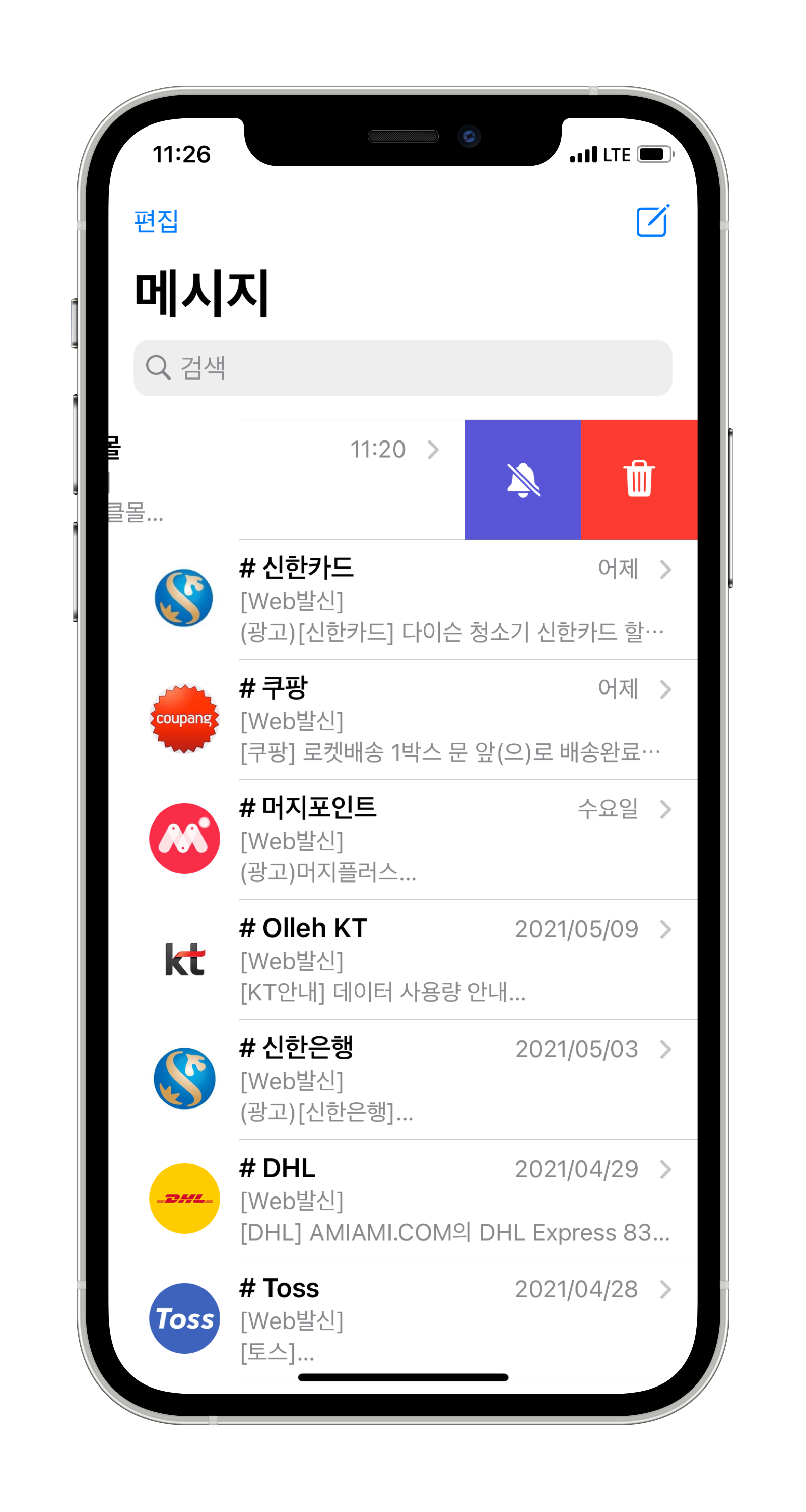
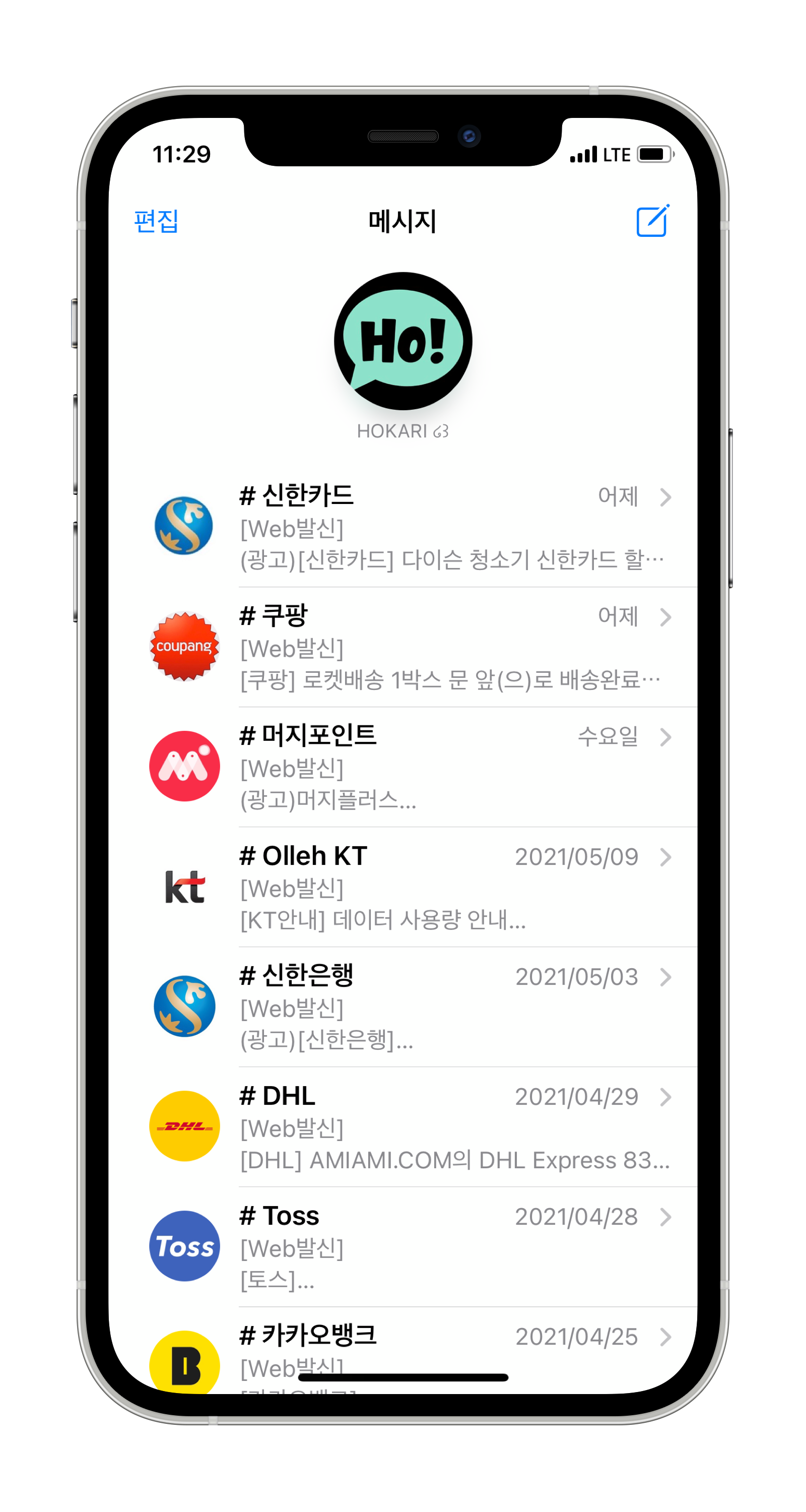
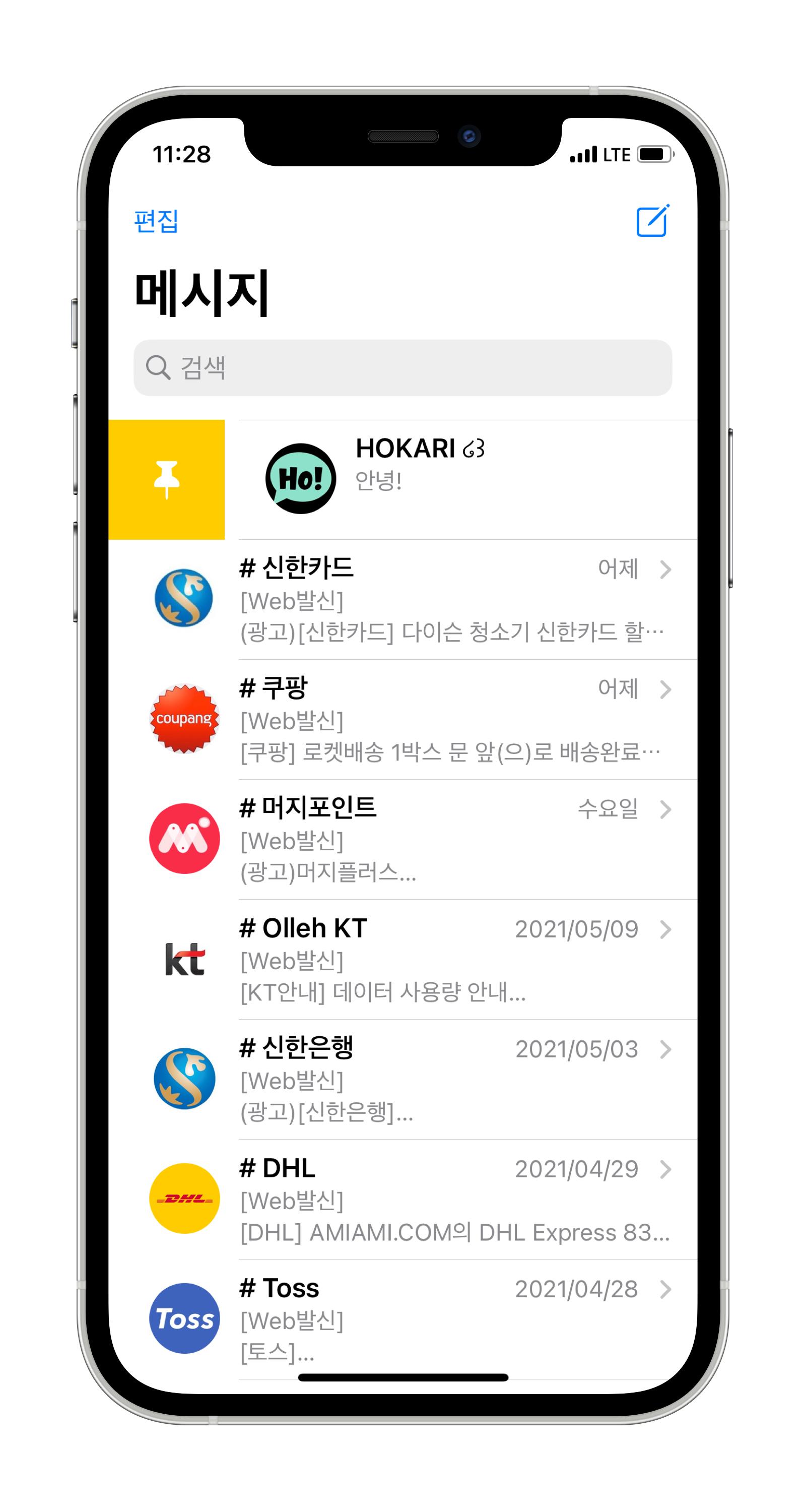
(1) 삭제하고 싶거나 알람을 끄고 싶은 메시지는 오른쪽에서 왼쪽으로 스와이프
(2) 고정(즐겨찾기) 하고 싶은 메시지는 왼쪽에서 오른쪽으로 스와이프
#3. 메시지 고정과 고정 해제 방법
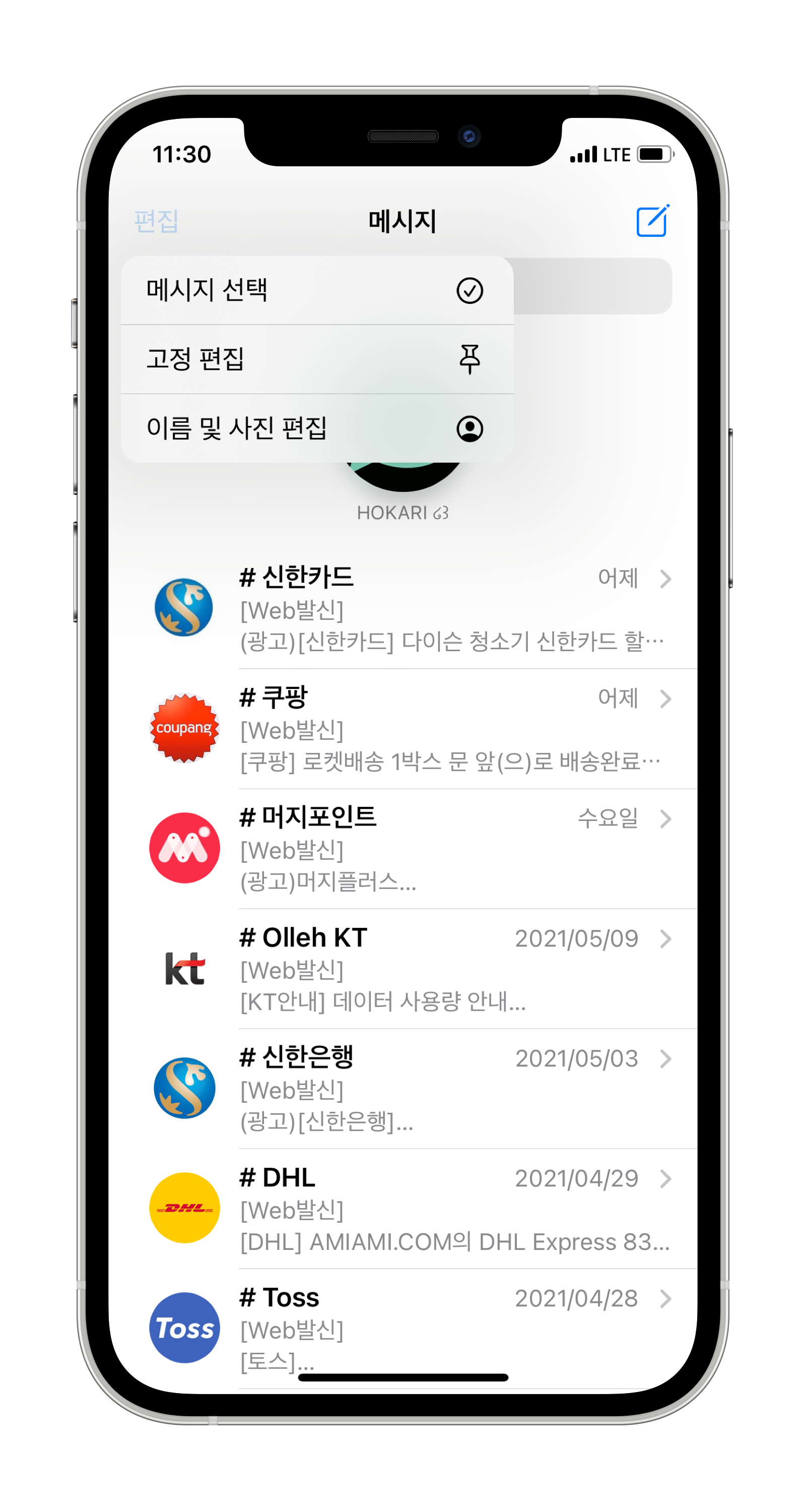
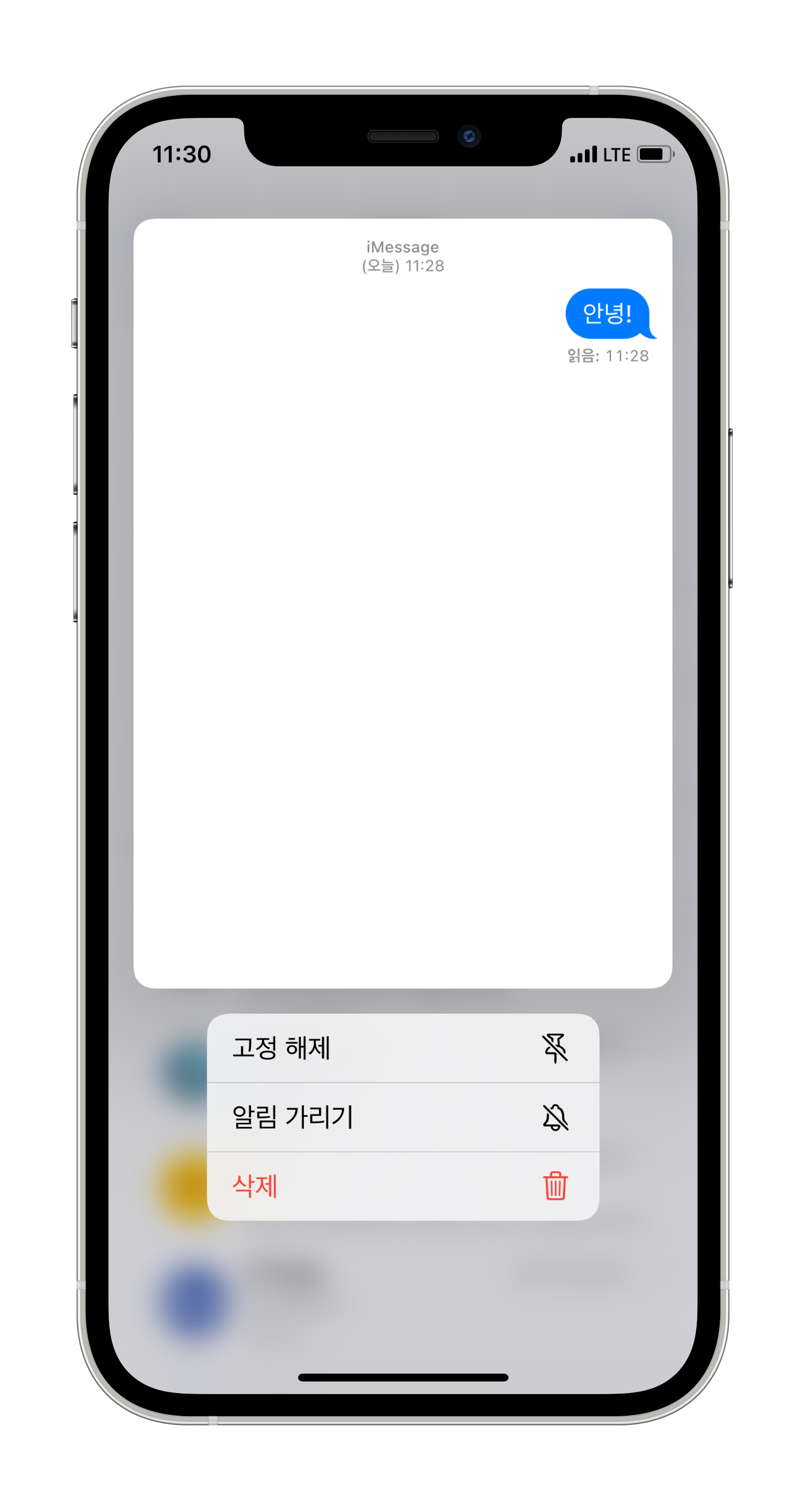
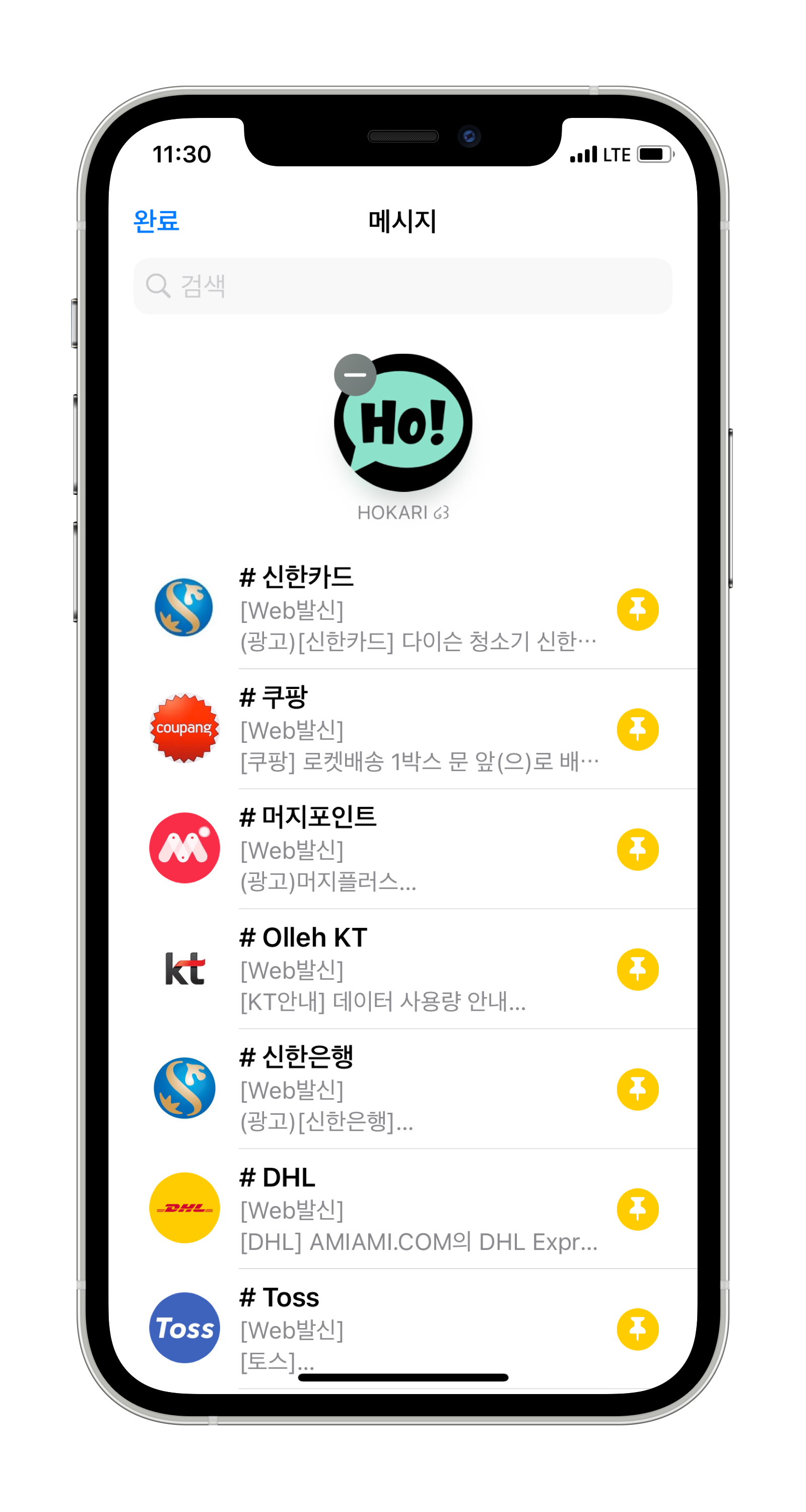
위에서 언급한 왼쪽에서 오른쪽으로 스와이프하는 방법 이외에도 다양한 방식의 고정 방법이 있습니다.
(1) 메시지의 왼쪽 상단에 있는 [편집]을 탭 하여 [고정 편집]을 선택합니다.
(2) 고정하고 싶은 메시지는 노란색 핀 아이콘을, 고정을 해제하고 싶다면 [-] 아이콘을 탭 하세요
※ 문자 메시지를 길게 탭 하여 고정 / 고정 해제를 할 수도 있습니다.
#4. 공유되었던 사진, 링크, 문서를 확인하기
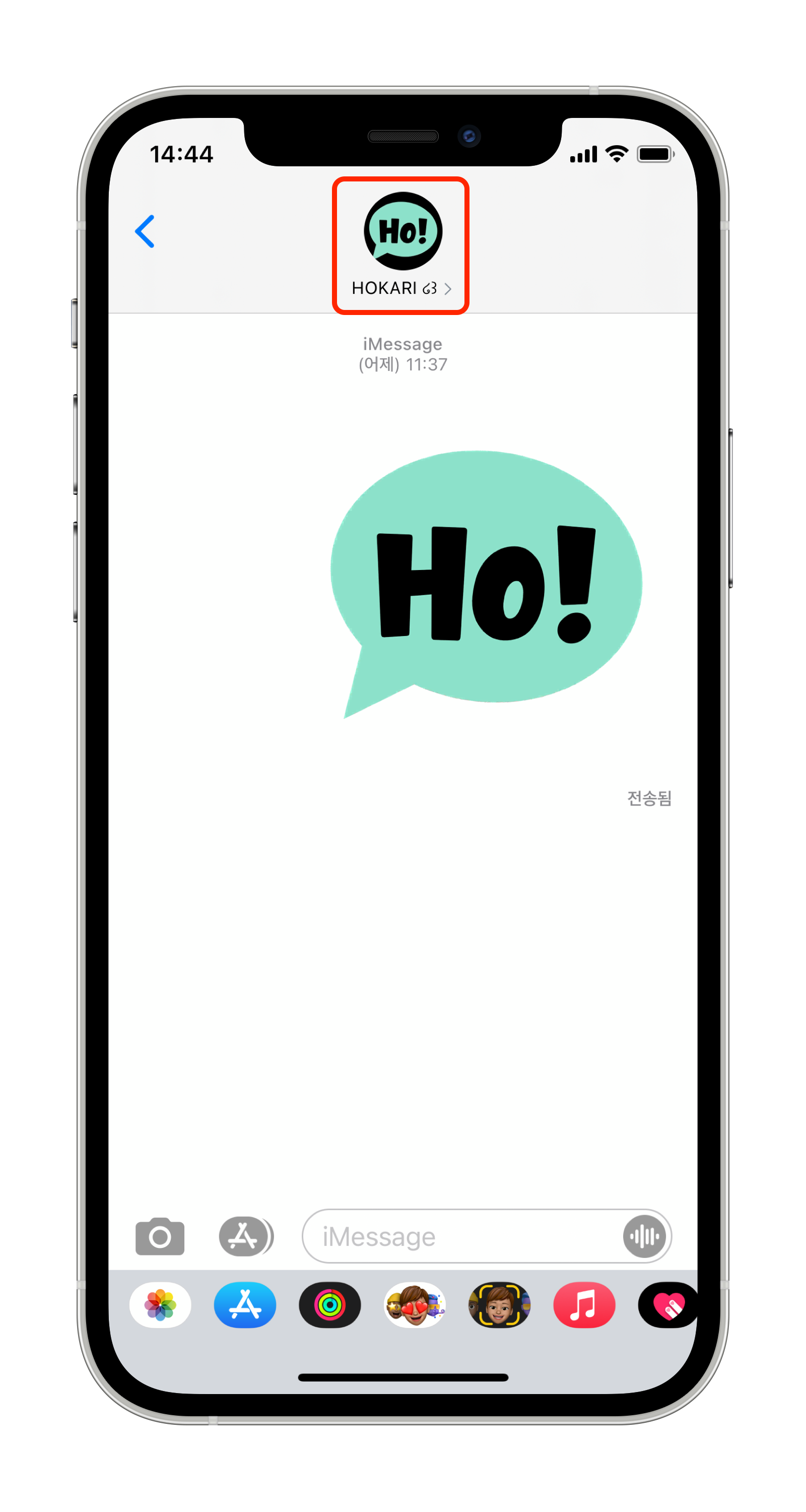
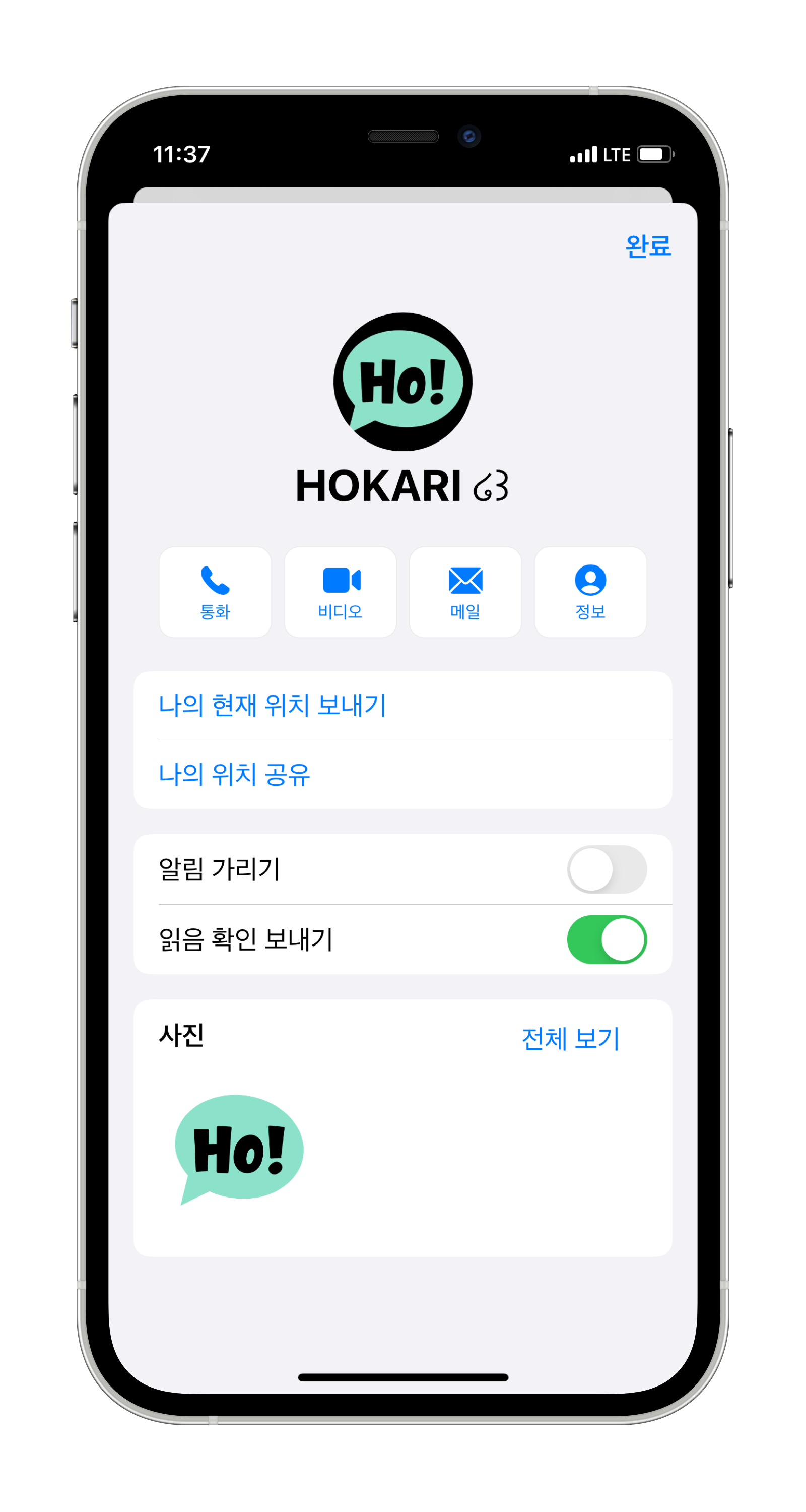
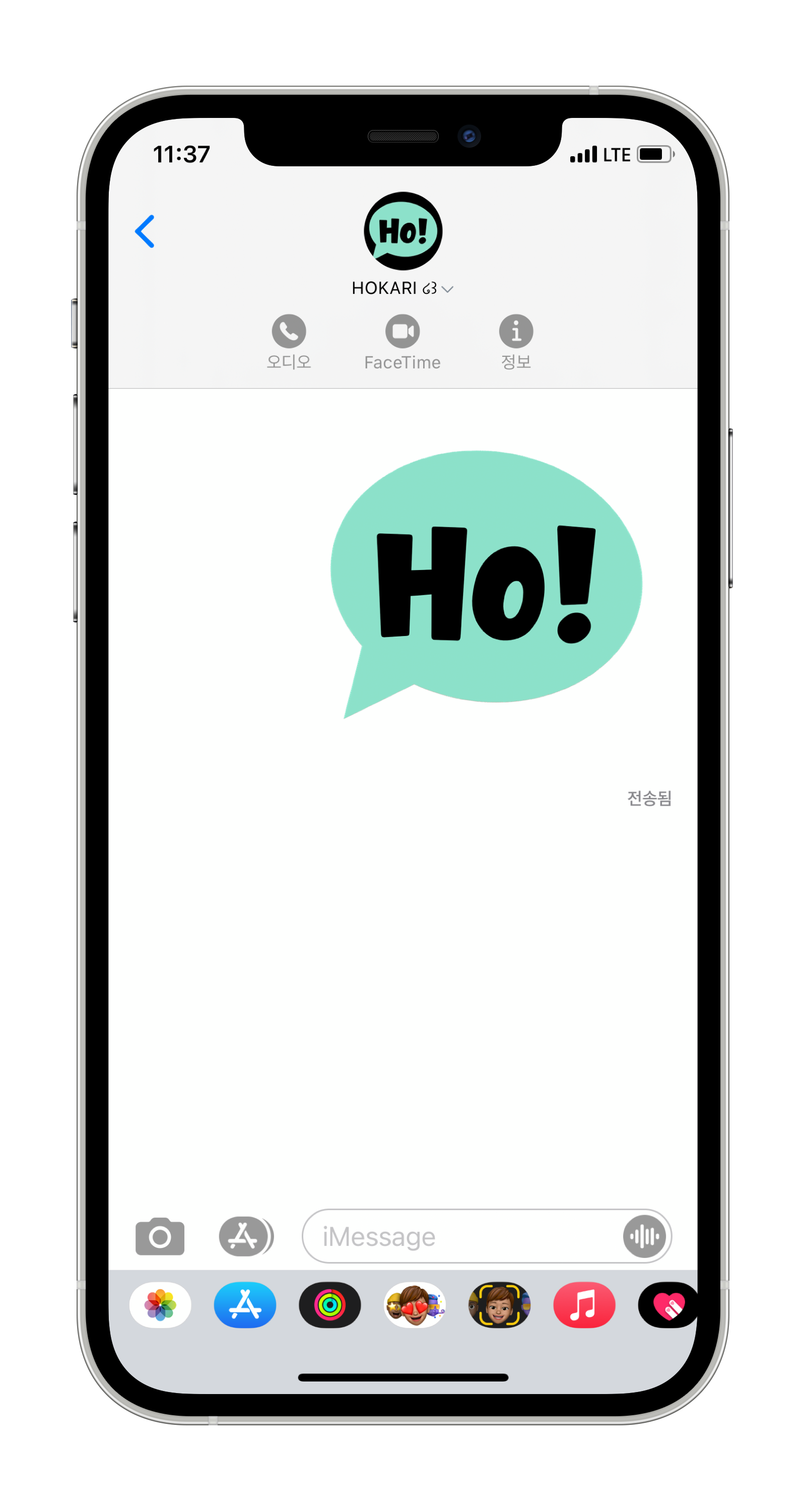
(1) 메시지에서 연락처나 이름 또는 그룹 이름을 탭 합니다
(2) 정보를 탭 하면 그동안 공유되었던 사진, 링크, 문서 등을 확인할 수 있습니다
#5. 탭 백(Tapback)과 메시지 지정 답장
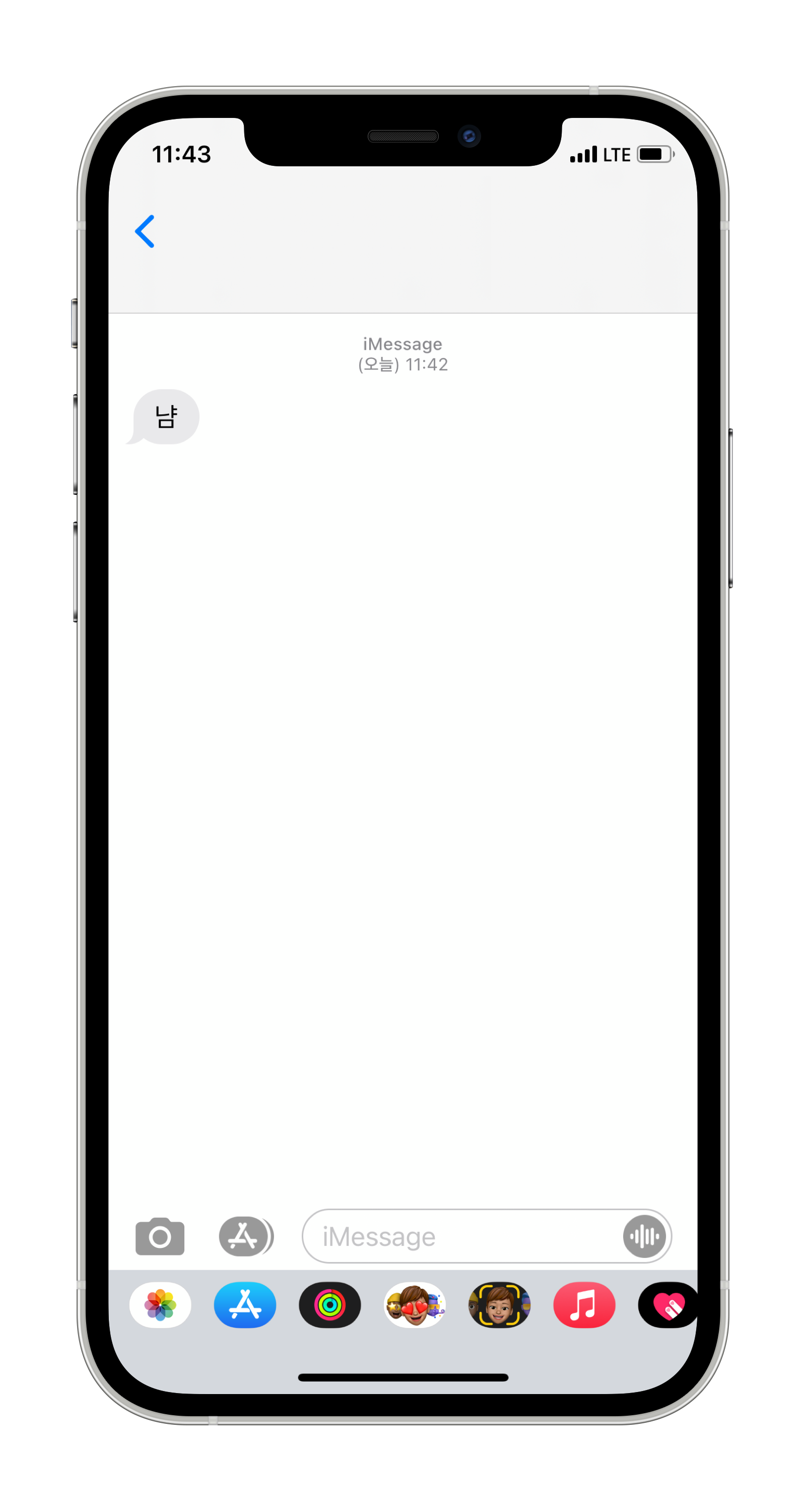


(1) 메시지를 길게 터치합니다
(2) 아이콘을 이용해 간단하게 대답하거나, 답장을 이용해 해당 메시지에 대한 답장을 보낼 수 있습니다
#6. 스티커 이용하기
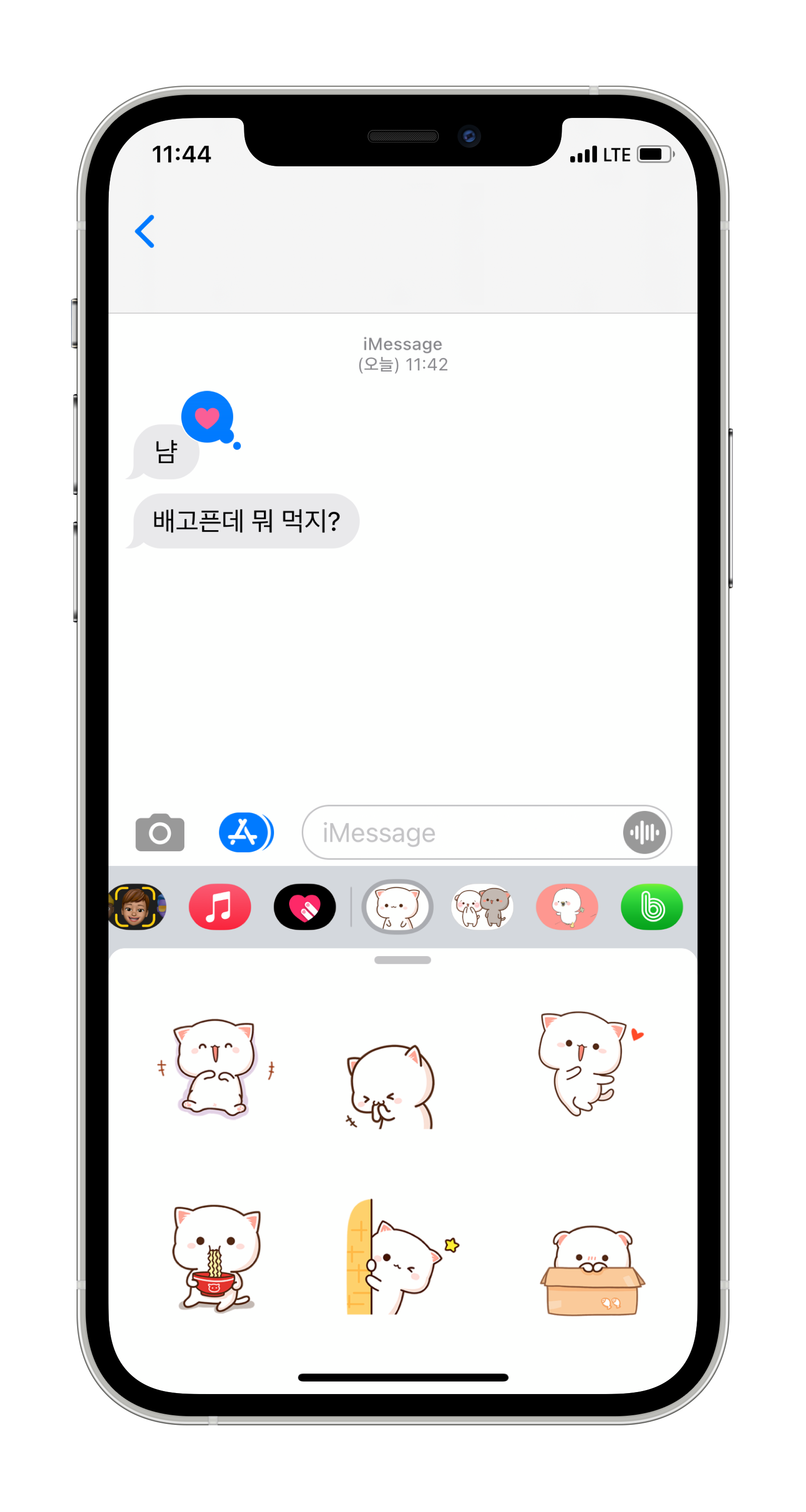
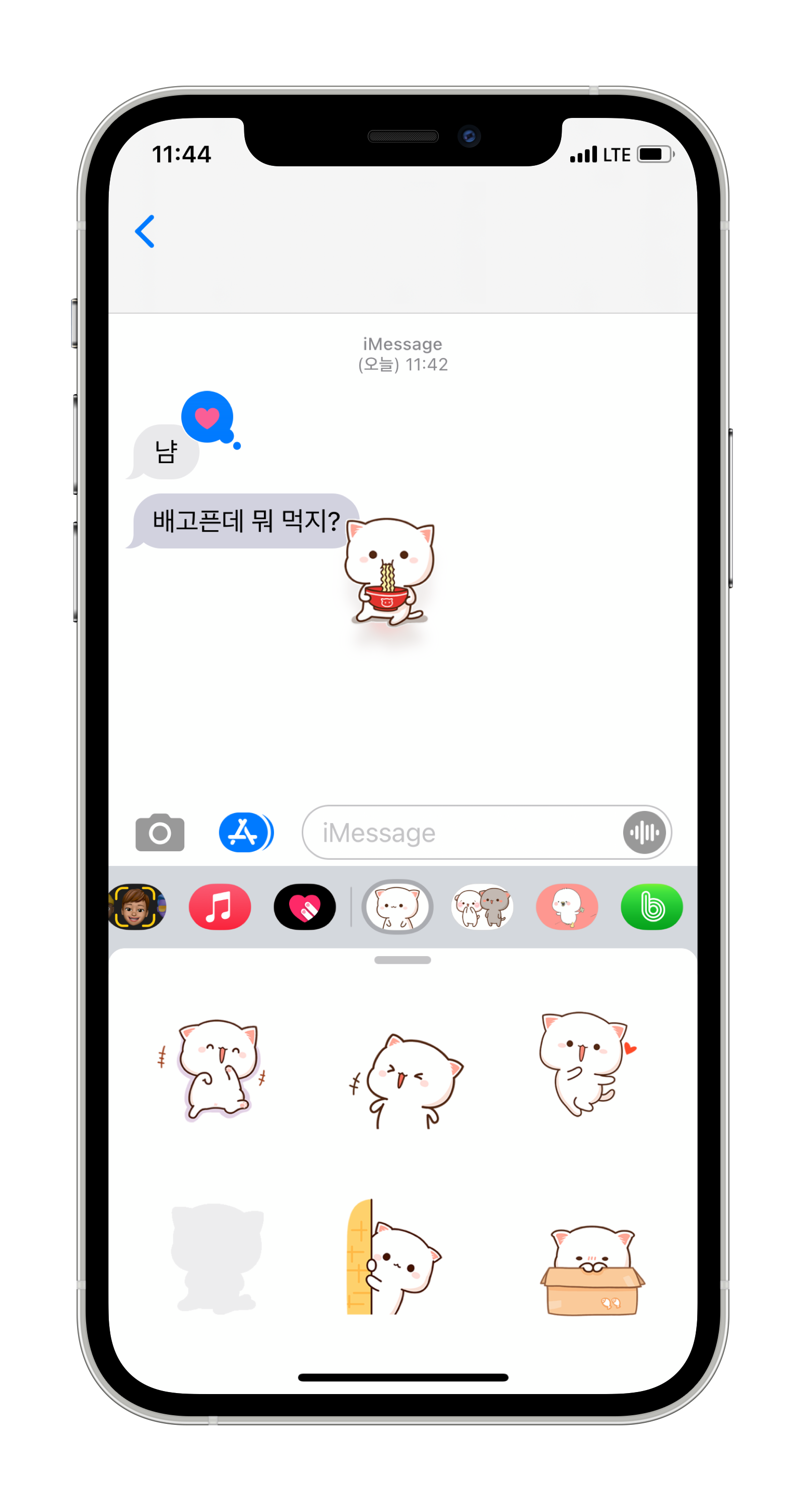

(1) 스티커를 창을 엽니다
(2) 원하는 스티커를 길게 눌러 원하는 위치로 드래그합니다
※ 드래그는 스티커가 메시지 풍선 어딘가에 닿아 색상이 변한 상태에서 놓으면 해당 위치에 붙여집니다.
이 기능은 iMassage 끼리는 동일하게 볼 수 있지만 상대방이 iMassage가 아니라면 그냥 단순 스티커 발송으로 보입니다.
※ 이 스티커는 전송하기전 두 손가락을 사용해 스티커의 사이즈를 확대/축소할 수 있으며, 회전 또한 자유롭게 가능합니다.
#7. 멘션을 이용해 상대방 호출하기


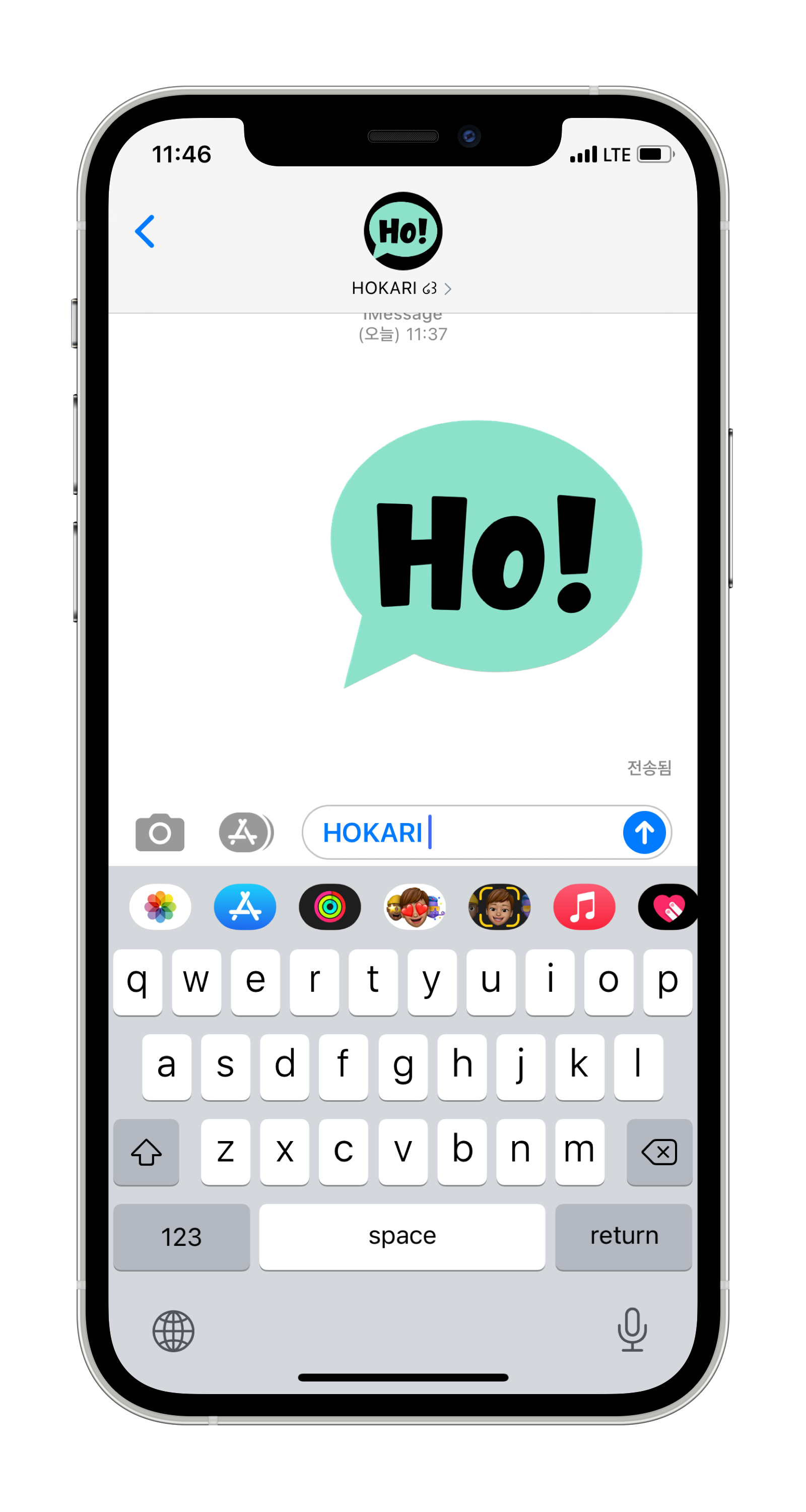
(1) 메시지 창에 멘션을 원하는 상대방의 이름을 입력합니다
(2) 이름을 탭 하여 상대방을 선택합니다.
(3) 할 말과 함께 메시지를 전송합니다.
※ 이 기능은 그룹 메시지에서 활용하기 좋은 기능입니다. (멘션 = 특정 이용자를 지목해 대화를 거는 것)